
このチュートリアルでは、Windows 10 WSLにphpMyAdminをインストールする方法を紹介します。知らない人のために、phpMyAdminはMySQLとを管理するために構築されたオープンソースのPHPアプリケーションです。ユーザーアカウントや特権などのMariaDBデータベースサーバー、SQLクエリとステートメントの実行、データベースコンテンツのインポートとエクスポートなど、直感的なWebインターフェイスを介して。
この記事は、少なくともLinuxの基本的な知識があり、シェルの使用方法を知っていること、そして最も重要なこととして、サイトを独自のVPSでホストしていることを前提としています。インストールは非常に簡単で、ルートアカウントで実行されていますが、そうでない場合は、'sudoを追加する必要があります。 ‘ルート権限を取得するコマンドに。 WindowsでのphpMyAdminのステップバイステップのインストールを紹介します。 Ubuntu 18.04、16.04、およびLinux 2のサブシステム(WSL2)上のLinuxMintなどの他のDebianベースのディストリビューションでも同じ手順に従うことができます。
前提条件
- 次のオペレーティングシステムのいずれかを実行しているサーバー:Windows10。
- 潜在的な問題を防ぐために、OSの新規インストールを使用することをお勧めします
non-root sudo userまたはroot userへのアクセス 。non-root sudo userとして行動することをお勧めします ただし、ルートとして機能するときに注意しないと、システムに害を及ぼす可能性があります。
Windows10WSLにphpMyAdminをインストールする
手順1.WindowsSubsystemLinuxをインストールします。
Linux用のWindowsサブシステムをインストールできます。これにより、Linuxユーザースペースが動作する環境が提供されます。次に、手順に従ってWSL2をここからインストールします。
手順2.WindowsWSLにLAMPスタックをインストールします。
Ubuntu 20.04 LAMPサーバーが必要です。LAMPがインストールされていない場合は、ガイドに従ってください。
ステップ3.WindowsWSLにphpMyAdminをインストールします。
Apache、MariaDB、およびPHP(LAMP)が正常にインストールされたら、次に以下のコマンドを実行してphpMyAdminをインストールします。
sudo apt install phpmyadmin
インストール中に、phpMyAdminで実行するウェブサーバーを選択するように求められます。プロンプトが表示されたらapache2を選択し、プロセスのインストールを続行します:
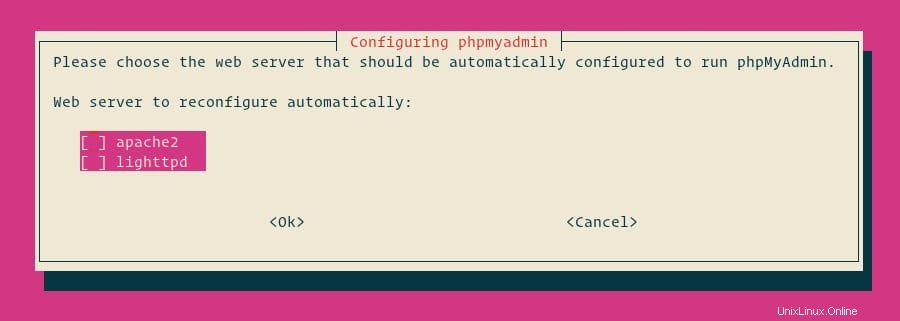
次に、[はい]を選択し、Enterキーを押してデータベースをインストールおよび構成します。
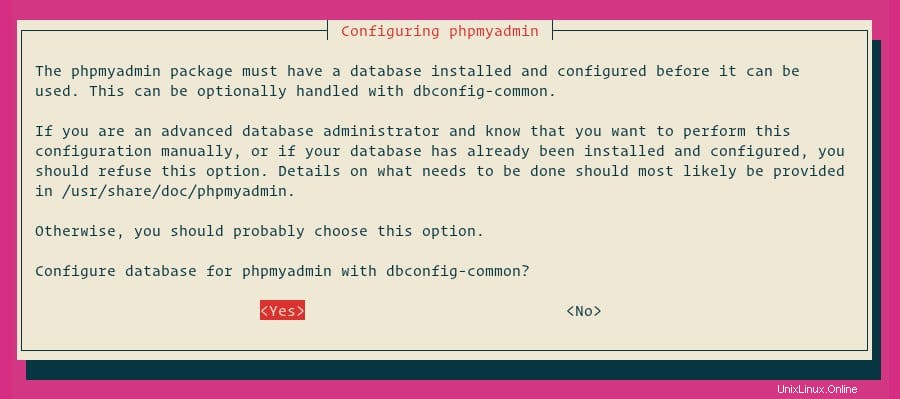
MySQLデータベースサーバーに登録するには、phpMyAdminのパスワードを指定する必要があります。パスワードが指定されていない場合、ランダムなパスワードが生成されます。
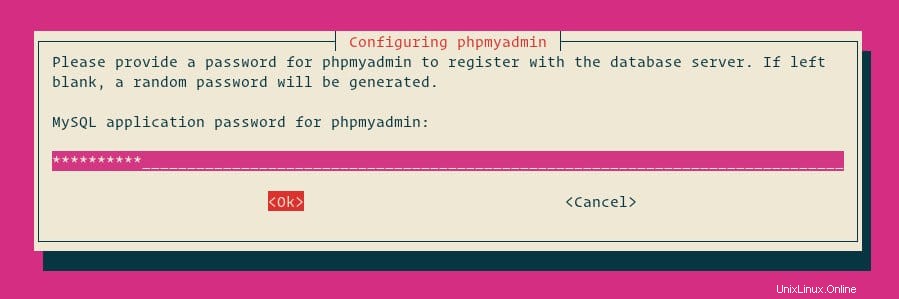
ステップ4.phpMyAdminにアクセスします。
次に、ブラウザを開いてhttp://your-ip-address/phpmyadminに移動します。 ログイン画面が表示されたら、上記で作成したデータベースのrootユーザーとそのパスワードを入力します。
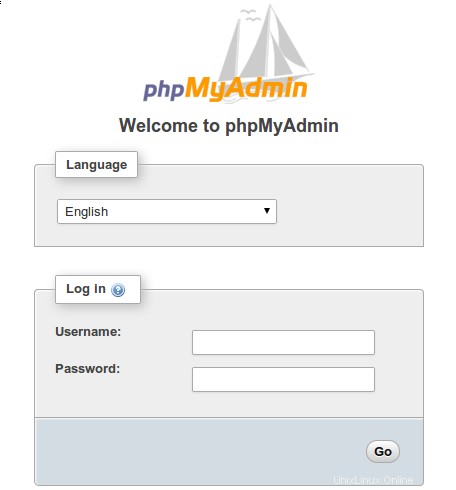
おめでとうございます!phpMyAdminが正常にインストールされました。このチュートリアルを使用して、Ubuntu 20.04 LTS(Focal Fossa)のWindows Subsystem for Linux 2(WSL 2)にphpMyAdminの最新の安定バージョンをインストールしていただきありがとうございます。 )システム。追加のヘルプや役立つ情報については、Ubuntuの公式Webサイトを確認することをお勧めします。